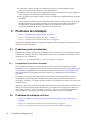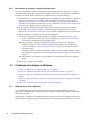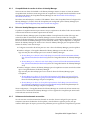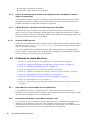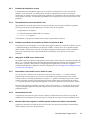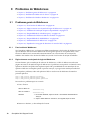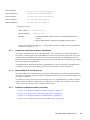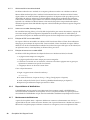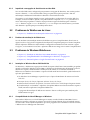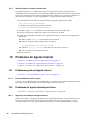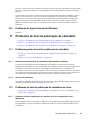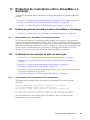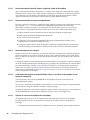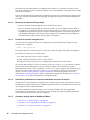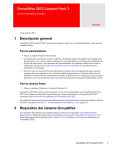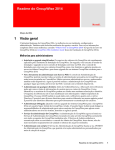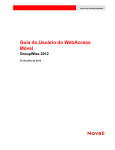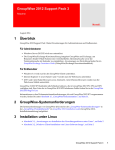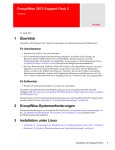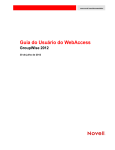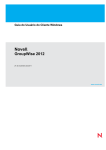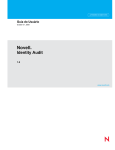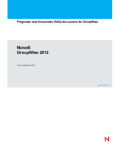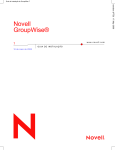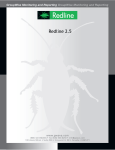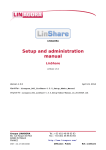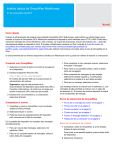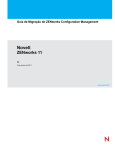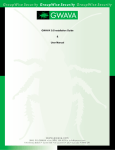Download GroupWise 2012 Support Pack 2
Transcript
GroupWise 2012 Support Pack 2 Readme Novell ® 16 de abril de 2013 1 Visão geral O GroupWise 2012 Support Pack 2 inclui melhorias para administradores e usuários finais. Para administradores Agora o Windows Server 2012 é suportado. A solução de coexistência entre o GroupWise e o Exchange integra esses dois produtos para oferecer aos usuários os dois sistemas de e‐mail com pesquisas unificadas de bloco de endereços e calendário de disponibilidade. Para instruções de configuração, consulte o GroupWise/Exchange Coexistence Guide (Guia de Coexistência entre o GroupWise e o Exchange). O novo tipo de recurso de função representa uma posição na organização que pode ser reatribuída de um proprietário para o outro. À medida que mudam os proprietários, a caixa de correio de recurso de função mantém todas as informações associadas à função. Diferentemente dos recursos gerais e de local, os recursos de função estão incluídos na opção Responder a Todos. Para usuários finais Agora o Windows 8 e o Internet Explorer 10 são suportados. O GroupWise 2012 SP2 inclui todas as correções de bugs disponíveis no GroupWise 2012 SP1 e HP1. Para acessar a lista dos bugs que foram corrigidos no GroupWise 2012 SP2, consulte a GroupWise 2012 SP2 Bug Fix List (Lista de Correções de Bugs do GroupWise 2012 SP2). Para obter informações sobre as atualizações feitas na documentação desde o GroupWise 2012 SP1, consulte a Seção 17, “Documentação do GroupWise” na página 33. 2 Requisitos do sistema GroupWise Os requisitos do sistema GroupWise 2012 estão listados em “GroupWise System Requirements” (Requisitos do sistema GroupWise) em “GroupWise Product Overview” (Visão geral do produto GroupWise) no GroupWise 2012 Installation Guide (Guia de Instalação do GroupWise 2012). 3 Instalação do Linux Seção 3.1, “Instruções para instalação do software de administração no Linux” na página 2 Seção 3.2, “Instalação do cliente Windows da imagem do software Linux” na página 2 GroupWise 2012 Support Pack 2 1 3.1 Instruções para instalação do software de administração no Linux Importante: Se você instalar o software do GroupWise em um cluster, consulte o GroupWise 2012 Interoperability Guide (Guia de Interoperabilidade do GroupWise 2012) para ver instruções de instalação específicas para cluster antes de começar a instalar o software do GroupWise 2012 SP2. 1 Faça download do arquivo tar comprimido do GroupWise 2012 SP2 Administration em um diretório temporário no servidor Linux: gw12.0.2_full_linux_en.tar.gz gw12.0.2_full_linux_multi.tar.gz 2 Em uma janela de terminal no servidor Linux, mude para o diretório temporário e use o seguinte comando para descompactar o arquivo descarregado: tar -xvzf file_name.tar.gz Os arquivos são extraídos na raiz do diretório. 3 Assuma o usuário root digitando su - e a senha do usuário root. 4 No diretório em que os arquivos do GroupWise 2012 SP2 foram extraídos, use o seguinte comando para iniciar o programa de instalação do GroupWise: ./install 5 Clique em Criar ou Atualizar um Sistema GroupWise. 6 Siga as instruções na tela para instalar o software do GroupWise 2012 SP2. Ao instalar um Support Pack, você pode simplificar o processo de atualização usando a opção Instalar para instalar o RPM atualizado para cada agente. Normalmente, você não precisa usar a opção Configurar após instalar o software do agente atualizado, se a configuração do agente não tiver sido modificada desde a instalação anterior. Se você tiver algum problema para iniciar o agente atualizado, use a opção Configurar para atualizar as informações de configuração do agente. Atualize primeiro o domínio primário. Inicie o MTA no domínio primário. Depois, atualize os domínios secundários, seguidos das agências postais em cada domínio. Inicie cada MTA e POA para cada domínio e agência postal. Depois, atualize os outros agentes do GroupWise. Para obter mais instruções de instalação, consulte o GroupWise 2012 Installation Guide (Guia de Instalação do GroupWise 2012). 3.2 Instalação do cliente Windows da imagem do software Linux O cliente Windows do GroupWise está incluído na imagem do software Linux do GroupWise 2012 SP2. Para instalar o cliente Windows da imagem do Linux: 1 No servidor Linux em que está localizada a imagem do GroupWise 2012 SP2, crie um compartilhamento Samba do diretório de distribuição de software (/opt/novell/groupwise/ software). 2 Na estação de trabalho do Windows em que deseja instalar o cliente do GroupWise, mapeie uma unidade para o compartilhamento Samba. 3 Execute setup.exe no diretório \\servidor_linux\compartilhamento_samba\software\client, conforme descrito em “Installing the GroupWise Clients” (Instalando os clientes do GroupWise) no GroupWise 2012 Installation Guide (Guia de Instalação do GroupWise 2012). 2 GroupWise 2012 Support Pack 2 Para distribuição automatizada do cliente Windows do GroupWise, o SetupIP também está incluído na imagem do software Linux. Para instruções de uso, consulte “Using GroupWise AutoUpdate and SetupIP to Distribute the GroupWise Windows Client” (Usando o GroupWise AutoUpdate e SetupIP para distribuir o cliente Windows do GroupWise) em “Client” (Cliente) no GroupWise 2012 Administration Guide (Guia de Administração do GroupWise 2012). 4 Instalação do Windows Seção 4.1, “Instruções de administração do Windows e instalação do software do agente” na página 3 Seção 4.2, “Instruções para instalação do software do cliente Windows” na página 3 4.1 Instruções de administração do Windows e instalação do software do agente Importante: Se você instalar o software do GroupWise em um cluster, consulte o GroupWise 2012 Interoperability Guide (Guia de Interoperabilidade do GroupWise 2012) para ver instruções de instalação específicas para cluster antes de começar a instalar o software do GroupWise 2012 SP2. 1 Faça download do arquivo executável comprimido do GroupWise 2012 SP2 em um diretório temporário no servidor Windows: gw12.0.2_full_win_en.zip gw12.0.2_full_win_multi.zip 2 Extraia o arquivo .zip em um diretório na raiz da unidade local ou em uma unidade do servidor de rede que aceite nomes longos de caminho O arquivo comprimido contém caminhos de diretório que podem exceder os limites do DOS. 3 No Windows Explorer, navegue até o diretório no qual você extraiu o arquivo do GroupWise 2012 SP2. 4 Clique duas vezes em setup.exe para executar o programa de instalação do GroupWise. 5 Clique em Instalar o Sistema GroupWise. 6 Siga as instruções na tela para instalar o software do GroupWise 2012 SP2. Ao instalar um Support Pack, você pode simplificar o processo de atualização copiando os arquivos de software do agente atualizado, mas sem configurar os agentes novamente. No programa de instalação, selecione Instale os arquivos de software, mas não configure os agentes na página Caminho de Instalação ao instalar o POA, o MTA e o GWIA. Atualize primeiro o domínio primário. Inicie o MTA no domínio primário. Depois, atualize os domínios secundários, seguidos das agências postais em cada domínio. Inicie cada MTA e POA para cada domínio e agência postal. Depois, atualize os outros agentes do GroupWise. Para mais instruções, consulte o GroupWise 2012 Installation Guide (Guia de Instalação do GroupWise 2012) no site de Documentação do GroupWise 2012 na Web (http:// www.novell.com/documentation/groupwise2012). 4.2 Instruções para instalação do software do cliente Windows 1 Faça download do arquivo executável comprimido do Cliente Windows do GroupWise 2012 SP2 em um diretório temporário na estação de trabalho: gw12.0.2_client_win_en.exe gw12.0.2_client_win_multi.exe GroupWise 2012 Support Pack 2 3 2 No Windows Explorer, navegue até o diretório no qual você fez download do arquivo executável comprimido do Cliente do GroupWise 2012 SP2. 3 Clique duas vezes no arquivo descarregado para extrair o software do cliente do GroupWise e iniciar o programa de instalação do cliente do GroupWise. 4 Siga as instruções na tela para instalar o software do cliente do GroupWise 2012 SP2 na estação de trabalho. A caixa de diálogo Andamento da Configuração exibe uma barra verde durante o processo de instalação. Pausas longas podem ocorrer de vez em quando. Você também pode verificar a atividade do programa de instalação do cliente do GroupWise na guia Desempenho do Gerenciador de Tarefas do Windows para observar o uso da CPU. 5 Problemas de instalação Seção 5.1, “Problemas gerais de instalação” na página 4 Seção 5.2, “Problemas de instalação do Linux” na página 4 Seção 5.3, “Problemas de instalação do Windows” na página 6 Problemas de instalação relativos a componentes específicos do GroupWise estão localizados sob o cabeçalho de cada componente. 5.1 Problemas gerais de instalação Problemas de instalação específicos da plataforma estão relacionados em seções separadas a seguir. Problemas de instalação relativos a componentes específicos do GroupWise estão localizados sob o cabeçalho de cada componente. Seção 5.1.1, “Compatibilidade de versões do GroupWise” na página 4 5.1.1 Compatibilidade de versões do GroupWise Se você instalar o GroupWise em várias plataformas ou executar várias versões (por exemplo, GroupWise 7 ou 8 e GroupWise 2012 no mesmo sistema GroupWise), consulte “GroupWise Version Compatibility” (Compatibilidade de versões do GroupWise) no GroupWise 2012 Installation Guide (Guia de Instalação do GroupWise 2012) para verificar se as combinações que está usando são suportadas. Por exemplo, não é possível executar o cliente do GroupWise 2012 em uma agência postal do GroupWise 8 ou mais antiga. POAs anteriores não podem suportar clientes mais recentes do GroupWise. No entanto, você pode executar um cliente do GroupWise 8 ou anterior em um POA do GroupWise 2012. Além disso, não execute snap‐ins do GroupWise 8 ou anterior no ConsoleOne para acessar bancos de dados do GroupWise 2012 ou objetos do eDirectory. Você pode usar as Configurações de Bloqueio de Admin em Ferramentas > Operações do Sistema GroupWise > Preferências do Sistema para especificar a versão exigida dos snap‐ins do ConsoleOne para cada domínio conforme a necessidade. 5.2 Problemas de instalação do Linux Seção 5.2.1, “Bibliotecas de tempo de execução de 32 bits exigidas no Linux de 64 bits” na página 5 Seção 5.2.2, “Instalação do sistema base do SLES necessária” na página 5 Seção 5.2.3, “Criação de sistema no SLES 11 em uma máquina virtual” na página 5 4 GroupWise 2012 Support Pack 2 Seção 5.2.4, “Instalação do GroupWise em um convidado Xen no SLES 10” na página 5 Seção 5.2.5, “Reinstalação do eDirectory no Open Enterprise Server” na página 6 5.2.1 Bibliotecas de tempo de execução de 32 bits exigidas no Linux de 64 bits Ao instalar um sistema operacional Linux para uso com o GroupWise, não anule a seleção das bibliotecas de tempo de execução de 32 bits. O GroupWise exige as bibliotecas de tempo de execução de 32 bits. 5.2.2 Instalação do sistema base do SLES necessária Ao instalar o SUSE Linux Enterprise Server (SLES) para usar com o GroupWise, selecione a opção Sistema Base. Se você selecionar a opção Sistema Mínimo (Ferramentas), o programa Instalação do GroupWise lhe apresentará um prompt para instalar pacotes adicionais que atendam às dependências do GroupWise. Embora seja possível instalar manualmente os pacotes adicionais após a instalação do SLES, é mais simples instalar o SLES para que todas as dependências do GroupWise sejam automaticamente atendidas. 5.2.3 Criação de sistema no SLES 11 em uma máquina virtual Ao executar o Programa de instalação do Linux GroupWise e criar um novo sistema GroupWise em uma máquina virtual no SLES 11, o processo de criação do sistema poderá falhar com uma exceção Java. Há duas soluções alternativas: Configure a máquina virtual com pelo menos 4 GB de memória para evitar o problema. No ConsoleOne, apague o objeto POA que foi criado durante a criação do sistema GroupWise e crie um novo objeto POA. Instale e configure os agentes, independentemente da criação do sistema GroupWise. 5.2.4 Instalação do GroupWise em um convidado Xen no SLES 10 Ao instalar o GroupWise no SLES 10 em um convidado Xen, você pode receber a seguinte mensagem de erro: The current window is not large enough to run install. Please resize the window and run install again. Atualmente, a janela do console do Xen no SLES 10 não relata suas dimensões adequadamente. Para corrigir isso: 1 Certifique‐se de que o SSH esteja habilitado no convidado Xen. 2 Abra uma janela do terminal X no host Xen do SLES 10 usando o seguinte comando: ssh -X root@guest_ip_address 3 Execute o Programa de Instalação do GroupWise a partir do host Xen. GroupWise 2012 Support Pack 2 5 5.2.5 Reinstalação do eDirectory no Open Enterprise Server Se precisar desinstalar e reinstalar o eDirectory no Open Enterprise Server para Linux, o sistema GroupWise será afetado, pois os objetos do GroupWise no eDirectory são perdidos ao desinstalá‐lo. Portanto, é necessário recriar os objetos do GroupWise na nova árvore do eDirectory. 1 (Condicional) Se o ConsoleOne foi desinstalado e reinstalado junto com o eDirectory, reinstale os snap‐ins do GroupWise no ConsoleOne, conforme descrito em “Installing the GroupWise Administrator Snap‐Ins to Linux ConsoleOne” (Instalando os snap‐ins do administrador do GroupWise no ConsoleOne do Linux) em “System” (Sistema) no GroupWise 2012 Administration Guide (Guia de Administração do GroupWise 2012). 2 No ConsoleOne, estenda o esquema do eDirectory para objetos do GroupWise, conforme descrito em “Check eDirectory Schema” (Verificar esquema do eDirectory) em “System” (Sistema) no GroupWise 2012 Administration Guide (Guia de Administração do GroupWise 2012). 3 Insira os objetos do GroupWise na nova árvore do eDirectory: 3a Acesse o diretório de domínio primário do GroupWise, conforme descrito em “Select Domain” (Selecionar domínio) em “System” (Sistema) no GroupWise 2012 Administration Guide (Guia de Administração do GroupWise 2012). 3b Insira os domínios e agências postais do GroupWise na nova árvore do eDirectory, conforme descrito em “Graft GroupWise Objects” (Inserir objetos do GroupWise) em “System” (Sistema) no GroupWise 2012 Administration Guide (Guia de Administração do GroupWise 2012). Para ajuda adicional, consulte o TID 7004121: “How to Graft GroupWise Objects” (Como inserir objetos do GroupWise) no Novell Support Knowledgebase (http://www.novell.com/ support). 3c Insira usuários do GroupWise e outros objetos do GroupWise que pertençam a agências postais. 4 Inicie todos os agentes do GroupWise. 5.3 Problemas de instalação do Windows Seção 5.3.1, “Windows Server 2012 e eDirectory” na página 6 Seção 5.3.2, “Instalação do cliente Windows em um ambiente de 64 bits” na página 7 Seção 5.3.3, “Direitos de segurança do Windows para instalação do cliente do GroupWise” na página 7 Seção 5.3.4, “Impossível iniciar o cliente do GroupWise pelo programa de instalação do cliente” na página 7 Seção 5.3.5, “Norton Internet Security 2010 e SetupIP” na página 8 5.3.1 Windows Server 2012 e eDirectory O GroupWise 2012 SP2 suporta o Windows Server 2012, mas o Novell eDirectory ainda não é suportado no Windows Server 2012. O lançamento da versão atualizada do eDirectory está previsto para meados de 2013. Enquanto isso, os agentes do GroupWise 2012 SP2 podem ser executados no Windows Server 2012, mas a instalação do eDirectory deve continuar em uma versão mais antiga do Windows ou no Linux. 6 GroupWise 2012 Support Pack 2 5.3.2 Instalação do cliente Windows em um ambiente de 64 bits O cliente Windows do GroupWise é um aplicativo de 32 bits. A Microsoft indica que não é aconselhável executar aplicativos do Office de 64 bits que usam MAPI de 64 bits no mesmo ambiente de aplicativos de 32 bits que usam MAPI de 32 bits. Para mais informações, consulte Building MAPI Applications on 32‐Bit and 64‐Bit Platforms (http://msdn.microsoft.com/en‐us/library/dd941355.aspx) (Criando aplicativos MAPI em plataformas de 32 e 64 bits). Se você precisa executar o cliente do GroupWise no mesmo ambiente do Microsoft Office, é recomendada a versão de 32 bits do Office. Se preferir a versão de 64 bits do Office, o GroupWise e o Office coexistem perfeitamente na maioria dos ambientes. Muito ocasionalmente, você pode encontrar os seguintes erros ao iniciar o cliente do GroupWise quando o Office de 64 bits também está instalado: O ‘Handle de Sessão MAPI’ do ‘Mediador de Solicitação de Objeto’ do Novell GroupWise não pode ser acessado. Não é possível executar o bloco de endereços. O GroupWise não está instalado corretamente. O componente Bloco de Endereços não pode ser inicializado. Execute a Instalação do GroupWise ou contate o administrador do sistema. Para que o cliente do GroupWise funcione corretamente nessas situações, utilize uma das seguintes alternativas: Execute o programa de instalação do cliente do GroupWise uma segunda vez, selecionando Consertar. ou Desinstale o cliente do GroupWise e depois reinstale‐o. Também muito ocasionalmente, você pode encontrar os seguintes erros ao iniciar o Outlook de 64 bits: Não existe cliente de e-mail padrão ou o cliente de e-mail atual não atende às solicitações de mensagens. Execute o Microsoft Outlook e defina-o como o cliente de e-mail padrão. Não é possível iniciar o Microsoft Outlook. Não é possível abrir a janela do Outlook. Não é possível abrir o conjunto de pastas. Ocorreu um erro inesperado. A MAPI não carregou o serviço de informações gwmsp1.dll. Verifique se o serviço está corretamente instalado e configurado. Para que o Outlook seja iniciado corretamente, não selecione o Perfil do Novell GroupWise que é instalado com o cliente Windows do GroupWise. Crie um novo perfil ao iniciar o Outlook para que o perfil seja compatível com o Outlook de 64 bits. 5.3.3 Direitos de segurança do Windows para instalação do cliente do GroupWise Se o cliente Windows do GroupWise foi originalmente instalado pelo usuário Administrador do Windows, esse usuário também deverá fazer as atualizações de software. Se o cliente foi instalado pelo Administrador, o software cliente do GroupWise não poderá ser atualizado por um usuário comum nem por um Usuário Avançado do Windows. 5.3.4 Impossível iniciar o cliente do GroupWise pelo programa de instalação do cliente Desde o GroupWise 2012 SP1, não é possível iniciar o cliente do GroupWise diretamente do programa de instalação do cliente. Você deve sair do programa de instalação do cliente e depois iniciar o cliente do GroupWise. GroupWise 2012 Support Pack 2 7 5.3.5 Norton Internet Security 2010 e SetupIP Versões antigas do Norton Internet Security 2010 identificam incorretamente o SetupIP do GroupWise como um vírus e o removem automaticamente enquanto ele tenta instalar o cliente Windows do GroupWise em uma estação de trabalho. A Symantec indica que esse problema é resolvido ao executar o LiveUpdate para obter a versão mais recente do Norton Internet Security 2010. Se esse problema persistir, desabilite o Norton Internet Security 2010 para conseguir executar o SetupIP com sucesso em uma estação de trabalho. 6 Problemas de administração Seção 6.1, “Problemas gerais de administração” na página 8 Seção 6.2, “Problemas de administração do Linux” na página 10 Seção 6.3, “Problemas de administração do Windows” na página 11 6.1 Problemas gerais de administração Seção 6.1.1, “Funcionalidade GWCSRGEN” na página 8 Seção 6.1.2, “Nomes do servidor” na página 8 Seção 6.1.3, “Compatibilidade de versão de driver do Identity Manager” na página 9 Seção 6.1.4, “Driver do Identity Manager em um ambiente de 64 bits” na página 9 Seção 6.1.5, “Software antivírus baseado no servidor” na página 9 6.1.1 Funcionalidade GWCSRGEN Nas versões anteriores do GroupWise, o Utilitário Gerar CSR do GroupWise (GWCSRGEN) criava uma solicitação de autenticação de certificado (CSR) que retornava um certificado MD5 (http:// en.wikipedia.org/wiki/MD5). O algoritmo MD5 agora é considerado comprometido e não deve ser usado. A partir do GroupWise 2012 SP1, o GWCSRGEN cria uma CSR que retorna um certificado SHA‐1 (http://en.wikipedia.org/wiki/SHA‐1). O algoritmo SHA‐1 é mais seguro que o MD5, mas também tem algumas vulnerabilidades potenciais. Para necessidades de segurança mais rigorosas, o GWCSRGEN não deve mais ser usado para gerar CSRs. Para ver sugestões de alternativas, consulte “Generating a Certificate Signing Request” (Gerando uma solicitação de autenticação de certificado) em “Security Administration” (Administração de segurança) no GroupWise 2012 Administration Guide (Guia de Administração do GroupWise 2012). 6.1.2 Nomes do servidor Ao preencher o campo Caminho UNC no ConsoleOne, você precisa especificar o nome do servidor. Não use um endereço IP nem um nome DNS do host. 8 GroupWise 2012 Support Pack 2 6.1.3 Compatibilidade de versão de driver do Identity Manager Não execute um driver do DirXML ou do Identity Manager anterior à versão 3.5.2 em um sistema GroupWise 2012. Os drivers mais antigos não são compatíveis. Você pode fazer download da versão mais recente do driver do GroupWise Identity Manager no site Downloads da Novell (http:// download.novell.com). Para obter mais informações, consulte o TID 7002222: “How is the GroupWise Driver Configured for Identity Manager?” (Como o driver do GroupWise está configurado para o Identity Manager?) no Novell Support Knowledgebase (http://www.novell.com/support). 6.1.4 Driver do Identity Manager em um ambiente de 64 bits O produto GroupWise 2012 incorpora muitos serviços e aplicativos de 32 bits. Todos são executados com êxito em hardware e sistemas operacionais de 64 bits. O driver do Identity Manager para GroupWise também é um aplicativo de 32 bits. Ele exige uma versão de 32 bits do mecanismo do Identity Manager ou uma versão de 32 bits do Carregador Remoto do Identity Manager. Para a maioria das instalações, recomendamos implantar a versão de 64 bits do mecanismo do Identity Manager em um sistema de 64 bits, e depois implantar o Carregador Remoto do Identity Manager de 32 bits com o driver do Identity Manager para GroupWise em um sistema de 32 bits, como descrito aqui. 1 Configure um servidor de 32 bits para uso com o driver do Identity Manager para GroupWise. 2 Instale e configure o Carregador Remoto do Identity Manager no servidor de 32 bits. Siga as instruções de instalação para a sua versão do Identity Manager: Identity Manager 4.0 Remote Loader Guide (http://www.novell.com/documentation/idm40/ idm_remoteloader/data/bookinfo.html) (Guia do Carregador Remoto do Identity Manager 4.0) Identity Manager 3.6.1 Remote Loader Guide (http://www.novell.com/documentation/idm36/ idm_remoteloader/data/bookinfo.html) (Guia do Carregador Remoto do Identity Manager 3.6.1) 3 Instale e configure o driver do Identity Manager para GroupWise no mesmo servidor de 32 bits que o Carregador Remoto do Identity Manager. Siga as instruções de instalação para a sua versão do driver do Identity Manager para GroupWise: Identity Manager 4.0 Driver for GroupWise Implementation Guide (http://www.novell.com/ documentation/idm40drivers/groupwise/data/bktitle.html) (Guia de Implementação do Driver do Identity Manager 4.0 para GroupWise) Identity Manager 3.6 Driver for GroupWise Implementation Guide (http://www.novell.com/ documentation/idm36drivers/groupwise/data/bktitle.html) (Guia de Implementação do Driver do Identity Manager 3.6 para GroupWise) Nesta configuração, o Carregador Remoto do Identity Manager no servidor de 32 bits comunica‐se com êxito com o mecanismo do Identity Manager e com os agentes do GroupWise que estão sendo executados em servidores de 64 bits. 6.1.5 Software antivírus baseado no servidor Se você executar um software antivírus baseado no servidor, deverá configurá‐lo para que não examine as estruturas de diretório do GroupWise, como domínios e agências postais, em que conflitos de bloqueio de arquivo possam criar problemas para os agentes do GroupWise. Se precisar GroupWise 2012 Support Pack 2 9 verificar a existência de vírus nos dados do GroupWise, consulte a página de produtos de parceiros do GroupWise (http://www.novell.com/partnerguide/section/468.html) para encontrar produtos compatíveis. 6.2 Problemas de administração do Linux Seção 6.2.1, “NFS não suportado” na página 10 Seção 6.2.2, “SNMP não é suportado em sistemas operacionais Linux de 64 bits” na página 10 Seção 6.2.3, “GWTSAFS descontinuado” na página 10 Seção 6.2.4, “Nomes de caminho e de arquivo em letras minúsculas” na página 10 Seção 6.2.5, “Recursos de administração indisponíveis” na página 11 6.2.1 NFS não suportado Devido a antigos problemas de bloqueio de arquivos com o NFS, não é possível utilizar uma montagem NFS para montar um sistema de arquivos de servidor no qual esteja localizado o sistema GroupWise em uma estação de trabalho que execute o ConsoleOne. Além disso, não é possível utilizar uma montagem NFS entre servidores Linux, por exemplo, quando um POA precisa de acesso a uma área de restauração remota ou de armazenamento remoto de documentos. Use uma montagem Samba para utilizar o Windows ConsoleOne para acessar um domínio localizado em um servidor Linux. Para acesso entre servidores Linux, utilize uma montagem Samba ou NCP (Novell Core Protocol). Para ver instruções sobre como configurar uma montagem Samba ou NCP, consulte “ConsoleOne Administration Tool” (Ferramenta de Administração do ConsoleOne) em “System” (Sistema) no GroupWise 2012 Administration Guide (Guia de Administração do GroupWise 2012). 6.2.2 SNMP não é suportado em sistemas operacionais Linux de 64 bits Todos os agentes do GroupWise podem ser monitorados por um console de gerenciamento SNMP. No entanto, sistemas operacionais Linux de 64 bits não incluem os componentes de 32 bits exigidos para comunicação com o mecanismo do GroupWise de 32 bits. Portanto, o monitoramento SNMP dos agentes do GroupWise não está disponível em sistemas operacionais Linux de 64 bits. 6.2.3 GWTSAFS descontinuado O GroupWise 2012 não inclui o GWTSAFS. As versões suportadas do Novell Open Enterprise Server (OES) incluem o TSAFS, que é o método de backup preferencial dos últimos tempos. Para obter mais informações, consulte “GroupWise Backup” (Backup do GroupWise) no Storage Management Services Administration Guide (Guia de Administração de Serviços de Gerenciamento de Armazenamento) referente à sua versão do OES (http://www.novell.com/documentation/oes.html). 6.2.4 Nomes de caminho e de arquivo em letras minúsculas Todos os nomes de diretório em caminhos para domínios e agências postais do GroupWise devem estar em letras minúsculas. Os nomes de arquivo também devem estar em letras minúsculas. Não há restrições de tamanho. Entretanto, quando você cria um volume NSS no OES (Open Enterprise Server), o nome do volume aparece automaticamente em letras maiúsculas no nome do caminho. Como a utilização de letras minúsculas nos nomes de diretório é recomendada por questão de praticidade, mas não é obrigatória em nenhum programa do GroupWise, esse comportamento no OES não representa problemas para o GroupWise. Você só precisa se lembrar de digitar as letras em maiúsculas ao especificar o nome do caminho no OES. 10 GroupWise 2012 Support Pack 2 6.2.5 Recursos de administração indisponíveis A administração do GroupWise 2012 no Linux não inclui os seguintes recursos disponíveis no GroupWise 2012 no Windows: Utilitário de importação/exportação do ConsoleOne Recurso de gerenciamento de propriedades de documentos do ConsoleOne 6.3 Problemas de administração do Windows Seção 6.3.1, “eDirectory e suporte no Windows” na página 11 Seção 6.3.2, “Problema de serviços de domínio para Windows” na página 11 Seção 6.3.3, “Cotas em volumes NSS” na página 11 6.3.1 eDirectory e suporte no Windows Versões do Novell eDirectory anteriores a 8.8.4 não são suportadas no Windows Server 2008. 6.3.2 Problema de serviços de domínio para Windows Se você criar um grupo DSfW estático e depois convertê‐lo em uma lista de distribuição do GroupWise atribuindo‐o a uma agência postal, as mensagens de e‐mail endereçadas ao grupo não serão entregues aos usuários do GroupWise. Para corrigir o problema, sincronize a agência postal que possui a lista de distribuição. No ConsoleOne, selecione a agência postal e clique em Ferramentas > Utilitários do GroupWise > Sincronizar. 6.3.3 Cotas em volumes NSS Se usar os volumes NSS com as cotas ativadas, você precisará ativar as cotas em todos os diretórios do GroupWise. Caso contrário, você receberá mensagens de erro informando que não há espaço em disco suficiente. 7 Problemas do agente Seção 7.1, “Problemas gerais do agente” na página 11 Seção 7.2, “Problemas do agente do Linux” na página 13 Seção 7.3, “Problemas do agente do Windows” na página 13 7.1 Problemas gerais do agente Seção 7.1.1, “SOAP exigido para o POA” na página 12 Seção 7.1.2, “Limite de tamanho das mensagens recebidas” na página 12 Seção 7.1.3, “Novos arquivos de tela sobregravam os existentes” na página 12 Seção 7.1.4, “Relatórios de auditoria” na página 12 GroupWise 2012 Support Pack 2 11 7.1.1 SOAP exigido para o POA O aplicativo GroupWise 2012 WebAccess comunica‐se diretamente com o POA pelo SOAP. Portanto, o POA que vai se comunicar com o aplicativo WebAccess deve possuir o SOAP habilitado para que o WebAccess funcione. Para devida segurança, o SSL deve estar habilitado na conexão SOAP. Para ver as instruções de instalação, consulte as seções a seguir no GroupWise 2012 Administration Guide (Guia de Administração do GroupWise 2012): “Supporting SOAP Clients” (Suportando clientes SOAP) “Securing the Post Office with SSL Connections to the POA” (Protegendo a agência postal usando conexões SSL com o POA) 7.1.2 Limite de tamanho das mensagens recebidas Quando o GWIA recebe uma mensagem da Internet, ele cria uma versão MIME da mensagem que inclui a mensagem e qualquer arquivo anexado. Com isso, o tamanho da mensagem dobra. É possível restringir o tamanho da mensagem no GWIA, MTA e POA. O tamanho da mensagem definido no GWIA determina o tamanho máximo das mensagens permitido no sistema GroupWise. No entanto, por causa da forma como o GWIA cria a versão MIME das mensagens recebidas, os limites de tamanho das mensagens no MTA e no POA devem ser o dobro ou o triplo do tamanho definido no GWIA. Do contrário, algumas mensagens podem entrar com êxito no sistema GroupWise pelo GWIA, mas não serão entregues por causa dos limites de tamanho definidos no MTA ou no POA. Quando ocorre uma falha desse tipo, nenhuma mensagem não entregável é enviada; portanto, ninguém é notificado sobre o problema. 7.1.3 Novos arquivos de tela sobregravam os existentes Quando você atualiza o software POA para o GroupWise 2012, os arquivos de tela atualizados são copiados para o diretório de distribuição do software, mas não para as agências postais. Com isso, todas as personalizações que possam ter sido feitas nos arquivos de tela das agências postais são mantidas. Entretanto, quando cada POA do GroupWise 2012 é iniciado pela primeira vez, ele copia os novos arquivos de tela do diretório de distribuição de software para sua agência postal. Portanto, se você criou arquivos de tela personalizados com os mesmos nomes dos arquivos de tela padrão, deverá criar cópias de backup antes de iniciar o POA do GroupWise 2012, para que eles não se percam quando os arquivos de tela da agência postal forem atualizados. Após iniciar o POA do GroupWise 2012, restaure seus arquivos de tela personalizados. Ocasionalmente, o POA não consegue copiar os arquivos de tela atualizados do diretório de distribuição de software para sua agência postal. Quando isso ocorre, os usuários recebem uma mensagem informando que seus arquivos de tela estão desatualizados. Para resolver isso, use a opção Atualizar Telas em Ferramentas > Utilitários do GroupWise > Manutenção do Sistema no ConsoleOne para atualizar os arquivos de tela da agência postal do diretório de distribuição de software. Após atualizar as telas, você deverá restaurar seus arquivos de tela personalizados na agência postal. 7.1.4 Relatórios de auditoria Sempre que o POA executa um relatório de auditoria, o MTA para o domínio é reiniciado. Em um domínio com um grande número de agências postais, esses reinícios do MTA podem tornar‐se perceptíveis. Isso está funcionando como planejado, apesar de terem sido solicitadas melhorias de funcionalidade. 12 GroupWise 2012 Support Pack 2 7.2 Problemas do agente do Linux Seção 7.2.1, “Agentes do GroupWise não root e números de porta baixos” na página 13 Seção 7.2.2, “Número máximo de arquivos abertos” na página 13 Seção 7.2.3, “Problemas do agente do viewer de documentos” na página 13 7.2.1 Agentes do GroupWise não root e números de porta baixos No Novell Open Enterprise Server e no SUSE Linux Enterprise Server, serviços como IMAP e IMAP SSL, que requerem números de porta inferiores a 1025, não poderão ser iniciados nem reiniciados depois que agentes do GroupWise estiverem sendo executados como um usuário não root. Para iniciar ou reiniciar esses serviços, é necessário interromper manualmente os serviços e depois reiniciar os agentes do GroupWise. 7.2.2 Número máximo de arquivos abertos Por padrão, o número máximo de arquivos abertos em um servidor Linux é 1024. Esse padrão pode não ser suficiente para um POA ocupado. Portanto, o POA inicializa o número máximo de arquivos abertos como 200000. O número padrão de arquivos abertos é normalmente aceitável para os outros agentes do GroupWise. 7.2.3 Problemas do agente do viewer de documentos Se você executa o Agente do Viewer de Documentos (DVA) como um usuário que não está executando o sistema X Window, os usuários do WebAccess não conseguem ver gráficos baseados em vetores incorporados aos anexos. Para habilitar os usuários a ver gráficos baseados em vetores incorporados, verifique se o usuário que inicia o DVA está executando o sistema X Window e tem uma variável de ambiente DISPLAY definida para que o DVA possa gravar na tela local. Uma forma de conseguir isso é usar o comando sux para tornar‐se usuário root antes de iniciar o DVA. O software de viewer de terceiros usado pelo DVA depende do libXm.so.1, que pode não ter sido incluído em seu pacote Linux. Para solucionar este problema, crie um link simbólico no diretório lib dos agentes para a versão dos módulos libXm disponível no servidor Linux. Por exemplo: ln -s /usr/X11R6/lib/libXm.so.3.0.1 /opt/novell/groupwise/ agents/lib/libXm.so.1 7.3 Problemas do agente do Windows Seção 7.3.1, “Instabilidade do POA” na página 13 Seção 7.3.2, “Problema do agente do viewer de documentos” na página 14 7.3.1 Instabilidade do POA O GroupWise 2012 SP1 incluía uma correção para o problema no qual o POA do Windows terminava inesperadamente, várias vezes, quando os usuários do cliente Windows do GroupWise se conectavam sem a proteção de um firewall na porta externa do cliente/servidor. Se você continuar tendo problema após instalar o Support Pack 1 e versões posteriores, adicione o switch /udpslap ao arquivo de inicialização do POA. Esse switch foi criado especificamente para minimizar esse problema de conexão em particular. GroupWise 2012 Support Pack 2 13 7.3.2 Problema do agente do viewer de documentos Se você executar o Agente do Viewer de Documentos (DVA) no Windows Server 2008 e não o tiver configurado para execução como usuário Administrador, utilize o switch /home no arquivo gwdva.dva para especificar o diretório no qual o usuário do DVA poderá gravar os arquivos. Convém criar um diretório c:\novell\groupwise\gwdva para essa finalidade. 8 Problemas do cliente Seção 8.1, “Problemas do cliente Windows” na página 14 Seção 8.2, “Problemas do cliente Mac/Linux” na página 16 8.1 Problemas do cliente Windows Seção 8.1.1, “Programas SetupIP identificados como vírus” na página 14 Seção 8.1.2, “Novo corretor ortográfico” na página 14 Seção 8.1.3, “Armazenando na rede” na página 15 Seção 8.1.4, “Preparação inicial do cache” na página 15 Seção 8.1.5, “Compatibilidade entre o GroupWise e o Vibe” na página 15 Seção 8.1.6, “Compatibilidade entre o GroupWise e o iFolder” na página 15 Seção 8.1.7, “Windows XP e usuários avançados” na página 15 Seção 8.1.8, “O bloco de endereços não é exibido no GroupWise quando o GroupWise é instalado depois do Outlook 2003” na página 16 Seção 8.1.9, “O Word 2010 não é suportado como editor de texto do GroupWise” na página 16 Seção 8.1.10, “Script de JAWS disponível” na página 16 8.1.1 Programas SetupIP identificados como vírus Os programas SetupIP setupip.exe e writeip.exe são incorretamente identificados como vírus pelo Norton Internet Security 2010. Como solução alternativa, configure o Norton Internet Security 2010 para ignorar esses arquivos. 8.1.2 Novo corretor ortográfico O cliente Windows do GroupWise 2012 utiliza uma nova tecnologia de mecanismo de corretor ortográfico chamada Hunspell. Você não deverá notar diferenças no modo ʺortografia enquanto você digitaʺ. No entanto, há alguns recursos na caixa de diálogo do antigo corretor ortográfico que não estão mais disponíveis. Quando a caixa de diálogo do corretor ortográfico é aberta, a verificação ortográfica é iniciada imediatamente. Não é possível mais verificar a ortografia em um parágrafo, frase ou por palavra. Não é mais possível adicionar nem gerenciar várias listas de palavras pessoais pela caixa de diálogo do corretor ortográfico. Existe apenas uma lista pessoal de palavras. 14 GroupWise 2012 Support Pack 2 8.1.3 Armazenando na rede A localização recomendada do arquivo de um usuário do cliente Windows é a estação de trabalho local. A criação de um arquivo na unidade de rede é suportada nas duas configurações a seguir: O recurso de Mapeamento de Unidade de Rede da Novell do Novell Client é usado para mapear uma unidade de rede da estação de trabalho do usuário para o servidor Linux do Novell Open Enterprise (OES) ou um servidor NetWare em que o arquivo esteja localizado. O servidor Linux do OES deve usar volumes NSS, e você deve usar o acesso NCP com os bloqueios de vários protocolos habilitados para garantir o acesso seguro do cliente ao arquivo. A configuração do acesso do cliente Windows a um servidor Linux do OES é a mesma do acesso do Windows ConsoleOne a um servidor OES. Para obter instruções de configuração, consulte “Configuring the OES Linux Server for NCP Access from Windows” (Configurando o servidor Linus do OES para acesso NCP do Windows) em “ConsoleOne Administration Tool” (Ferramenta de administração do ConsoleOne) no GroupWise 2012 Administration Guide (Guia de Administração do GroupWise 2012). O recurso Mapear Unidade de Rede do Windows é usado para mapear uma unidade de rede da estação de trabalho do usuário para um servidor Linux do OES usando o acesso CIFS da Novell. Outras configurações, incluindo Samba em um servidor SUSE Linux Enterprise Server (SLES), não são suportadas no momento. 8.1.4 Preparação inicial do cache Na primeira vez que você preparar uma nova caixa de correio de Cache, o cliente do GroupWise poderá ser terminado no fim do processo de preparação. No entanto, a caixa de correio de Cache é criada com êxito. Reinicie o cliente para acessar a nova caixa de correio de Cache. 8.1.5 Compatibilidade entre o GroupWise e o Vibe Se você usa o Novell Vibe com o GroupWise, o Vibe 3 ou superior é exigido para integração com o GroupWise 2012. 8.1.6 Compatibilidade entre o GroupWise e o iFolder Não use o iFolder com a sua caixa de correio do GroupWise. Para obter mais informações, consulte “GroupWise Files Become Corrupted in an iFolder” (Os arquivos do GroupWise são corrompidos em uma pasta do iFolder) em “Troubleshooting” (Solução de problemas) no Novell iFolder Cross‐Platform User Guide (http://www.novell.com/documentation/ifolderos/os_ifolder37_user/data/bookinfo.html) (Guia do Usuário do Novell iFolder Compatível com Várias Plataformas). Os problemas envolvidos ao tentar usar o iFolder com o GroupWise também ocorrem ao usar o GroupWise com outros aplicativos de sincronização de diretório, como os Arquivos Offline Microsoft. Não use nenhum desses aplicativos com o GroupWise. 8.1.7 Windows XP e usuários avançados Se você for um membro do grupo Usuários Avançados ao instalar o cliente Windows do GroupWise, não será possível desinstalá‐lo imediatamente no Painel de Controle. É necessário seguir estas etapas para desinstalar: 1 Remova o seu usuário do grupo Usuários Avançados. 2 Efetue logout do Windows. GroupWise 2012 Support Pack 2 15 3 Efetue login no Windows novamente. 4 Desinstale o cliente Windows do GroupWise. 8.1.8 O bloco de endereços não é exibido no GroupWise quando o GroupWise é instalado depois do Outlook 2003 Se você instalar o Outlook e depois o GroupWise e então desinstalar o Outlook, deverá reinstalar o GroupWise para restaurar o MAPI, pois ele é desinstalado junto com o Outlook. Para evitar esse problema, desinstale o Outlook antes de instalar o GroupWise. 8.1.9 O Word 2010 não é suportado como editor de texto do GroupWise O cliente Windows do GroupWise lhe permite usar o Microsoft Word ou o OpenOffice.org como editor de texto para compor mensagens. Não há suporte para o Microsoft Word 2010 no momento, embora as versões anteriores do Word sejam totalmente suportadas. Haverá suporte para o Microsoft Word 2010 em uma versão futura do GroupWise. 8.1.10 Script de JAWS disponível Usuários do leitor de tela JAWS podem instalar o script do JAWS disponível para GroupWise. Siga as instruções do arquivo \client\jaws\gw_jaws_readme.txt para instalar o script de JAWS e outros arquivos na estação de trabalho. Se você tiver problemas de acessibilidade de Seção 508 no cliente Windows do GroupWise 2012, continue usando o cliente Windows do GroupWise 8. Os problemas de acessibilidade de Seção 508 serão resolvidos em uma versão futura do GroupWise. 8.2 Problemas do cliente Mac/Linux Seção 8.2.1, “Cliente Mac/Linux do GroupWise 8 no GroupWise 2012” na página 16 Seção 8.2.2, “Limitação de indexação do cliente Mac no modo de cache” na página 16 Seção 8.2.3, “Problema de dispositivo de som” na página 17 Seção 8.2.4, “Dependências de pacote do cliente Linux” na página 17 Seção 8.2.5, “Problema na exibição de conteúdo em Flash nos painéis da Web” na página 17 Seção 8.2.6, “Integração do KDE com o cliente Linux” na página 17 Seção 8.2.7, “Executando como usuário root no modo de cache” na página 17 Seção 8.2.8, “Armazenando na rede” na página 17 Seção 8.2.9, “Nenhuma barra de progresso é exibida quando um banco de dados é reconstruído” na página 17 8.2.1 Cliente Mac/Linux do GroupWise 8 no GroupWise 2012 O GroupWise 2012 não inclui o Cliente Mac/Linux. O cliente Mac/Linux do GroupWise 8 é compatível com o GroupWise 2012. O cliente Mac do GroupWise 8 SP2 HP 4 inclui correções de bugs que melhoram o desempenho com o GroupWise 2012. 8.2.2 Limitação de indexação do cliente Mac no modo de cache Os novos tipos de arquivos indexáveis PDF, do OpenOffice.org e do Microsoft Office 2007 não são indexados pelo cliente Mac no modo de Cache. O módulo que fornece essa funcionalidade atualmente não está disponível no Mac. Se você mudar para o modo Online, o POA lidará com essa indexação para que você possa encontrar esses documentos no modo Online. 16 GroupWise 2012 Support Pack 2 8.2.3 Problema de dispositivo de som O cliente Mac/Linux atualmente requer acesso exclusivo ao dispositivo de som na estação de trabalho. Como resultado, se o Notify estiver ativado e configurado para tocar um som para notificações ou alarmes, outros programas não poderão usar o dispositivo de som enquanto o Notify estiver sendo executado. A Novell está aguardando uma correção do Java da Sun para resolver esse problema. 8.2.4 Dependências de pacote do cliente Linux Dependendo da versão do Linux na sua estação de trabalho, será necessário instalar os seguintes pacotes para resolver as dependências para o cliente Linux do GroupWise: Open Motif 2.2 ou superior O kit de ferramentas GIMP (GTK) 2 ou superior libstdc++33 ou superior Normalmente, esses pacotes fazem parte do sistema operacional Linux base. 8.2.5 Problema na exibição de conteúdo em Flash nos painéis da Web No cliente Linux do GroupWise, se você exibir uma página da Web com conteúdo em Flash e se tiver o Adobe Flash Player 9 instalado em seu browser da Web, o cliente Linux do GroupWise poderá falhar. Instale o último Service Pack do SUSE Linux Enterprise Desktop para resolver o problema. Esse Service Pack inclui uma versão atualizada do Flash Player 9, em que não ocorre mais o problema. 8.2.6 Integração do KDE com o cliente Linux Por padrão, aplicativos KDE como Konqueror não iniciam o cliente Linux do GroupWise quando um link mailto é selecionado. Para configurar aplicativos KDE para funcionarem com o cliente Linux do GroupWise, consulte o TID 7001213, “Configuring KDE Applications to Launch GroupWise” (Configurando aplicativos KDE para iniciar o GroupWise) no Novell Support Knowledgebase (http:/ /www.novell.com/support). 8.2.7 Executando como usuário root no modo de cache Se você executar o cliente Linux no modo de Cache como um usuário root, poderá encontrar problemas de sincronização com a caixa de correio master na próxima execução como usuário comum. Se houver solicitações pendentes na sessão root quando você efetuar login como usuário comum, será feito o backup das solicitações do usuário comum antes das solicitações do usuário root, que não poderão ser processadas enquanto você estiver conectado como um usuário comum. Para solucionar qualquer problema, execute o cliente como usuário root novamente, de forma que todas as mensagens sejam sincronizadas. Depois, execute como usuário comum para então evitar problemas futuros. 8.2.8 Armazenando na rede A localização necessária do arquivo de um usuário do cliente Mac/Linux está em sua estação de trabalho local. Atualmente, não há suporte para a criação de um arquivo em uma unidade da rede. 8.2.9 Nenhuma barra de progresso é exibida quando um banco de dados é reconstruído Quando for solicitado a reconstruir sua caixa de correio, não haverá um indicador de andamento exibido durante o processo de reconstrução. GroupWise 2012 Support Pack 2 17 9 Problemas do WebAccess Seção 9.1, “Problemas gerais do WebAccess” na página 18 Seção 9.2, “Problemas do WebAccess do Linux” na página 21 Seção 9.3, “Problemas do Windows WebAccess” na página 21 9.1 Problemas gerais do WebAccess Seção 9.1.1, “Fuso horário do WebAccess” na página 18 Seção 9.1.2, “Página cinza em vez da janela de login do WebAccess” na página 18 Seção 9.1.3, “Problema de notificação de pasta compartilhada” na página 19 Seção 9.1.4, “Disponibilidade do calendário proxy” na página 19 Seção 9.1.5, “Problemas do WebAccess Móvel e de tablet” na página 19 Seção 9.1.6, “Disponibilidade do WebPublisher” na página 20 Seção 9.1.7, “Monitoramento do WebAccess” na página 20 Seção 9.1.8, “Impedindo a navegação de diretórios do servidor Web” na página 21 9.1.1 Fuso horário do WebAccess No GroupWise 8 WebAccess, você precisava definir manualmente o fuso horário do WebAccess para que ele utilizasse um fuso horário diferente do de sua agência postal. No GroupWise 2012, o fuso horário do WebAccess é sincronizado automaticamente com o fuso horário de sua estação de trabalho. Para mudar o fuso horário do WebAccess, mude o fuso horário da estação de trabalho. 9.1.2 Página cinza em vez da janela de login do WebAccess Ocasionalmente, após a atualização do software do WebAccess, o URL do WebAccess exibe uma página cinza em vez da janela de login do WebAccess. O problema ocorre quando você instala vários aplicativos Web do GroupWise em sequência rápida. Há a possibilidade de uma instalação de um aplicativo Web estar incompleta quando a próxima começar, o que gera uma instalação inutilizável. Para impedir o problema, exiba cada aplicativo Web no seu browser da Web antes de instalar o próximo aplicativo: http://web_server_address/gw/webacc http://web_server_address/gwcal/admin http://web_server_address/gwmon/gwmonitor Para resolver o problema após ter ocorrido: 1 Pare o Tomcat. OES 2 e SLES 10 rctomcat5 stop OES 11 e SLES 11 rctomcat6 stop Windows 1. No servidor Windows, clique em Iniciar > Ferramentas Administrativas > Serviços. 2. Clique o botão direito em Tomcat 6 e, em seguida, clique em Parar. 2 Remova o diretório gw da instalação do Tomcat. 18 GroupWise 2012 Support Pack 2 Tomcat no OES 2: /var/opt/novell/tomcat5/webapps/gw Tomcat no SLES 10: /srv/www/tomcat5/base/webapps/gw Tomcat no OES 11: /var/opt/novell/tomcat6/webapps/gw Tomcat no SLES 11: /usr/share/tomcat6/webapps/gw Tomcat no Windows c:\Novell\tomcat6\webapps\gw 3 Reinicie o Tomcat. OES 2 e SLES 10 rctomcat5 start OES 11 e SLES 11 rctomcat6 start Windows 1. No servidor Windows, clique em Iniciar > Ferramentas Administrativas > Serviços. 2. Clique o botão direito em Tomcat 6 e, em seguida, clique em Iniciar. Isso recria a estrutura do diretório gw, o que garante que todos os arquivos sejam corretamente extraídos do arquivo gw.war. 9.1.3 Problema de notificação de pasta compartilhada Ao iniciar o GroupWise 2012, você pode compartilhar árvores de pastas. No cliente Windows do GroupWise, a notificação de pasta compartilhada para a árvore de pastas é apresentada como uma notificação única. No WebAccess, você recebe uma notificação de pasta compartilhada para cada pasta na árvore de pastas compartilhada. Em uma árvore de pastas grande, isso poderia gerar muitas notificações de pasta compartilhada. A multiplicidade de notificações de pasta compartilhada para árvores de pastas compartilhadas no GroupWise 2012 ocorre no GroupWise 8, tanto no cliente Windows como no WebAccess. 9.1.4 Disponibilidade do calendário proxy No cliente Windows do GroupWise, é possível clicar o botão direito do mouse na pasta Calendário e clicar em Novo Calendário Proxy para exibir o Calendário de um usuário proxy como subcalendário de seu próprio Calendário. No WebAccess, não é possível criar um Calendário Proxy, e os Calendários Proxy criados no cliente Windows não são exibidos no WebAccess. No WebAccess, você deve agir como proxy da caixa de correio de outro usuário para ver o Calendário desse usuário. 9.1.5 Problemas do WebAccess Móvel e de tablet Seção 9.1.5.1, “WebAccess Móvel em tablets Android” na página 20 Seção 9.1.5.2, “Anexos em um tablet Samsung Galaxy” na página 20 Seção 9.1.5.3, “Exibição de PDF em um tablet ASUS” na página 20 Seção 9.1.5.4, “Exibição do browser em um tablet ASUS” na página 20 GroupWise 2012 Support Pack 2 19 9.1.5.1 WebAccess Móvel em tablets Android Os tablets Android com o Android 3.2 ou superior podem ser usados com o WebAccess Móvel. Muitos tablets Android que têm o Android 4.0 funcionam bem com o WebAccess Móvel. Porém, alguns tablets com Android 4.0 têm problemas específicos de dispositivo/OS que podem provocar dificuldades de exibição, utilização ou funcionalidade. Muitos desses problemas são facilmente solucionados. Entretanto, alguns tablets com Android 4.0 simplesmente não funcionam conforme esperado com o WebAccess Móvel. Manter o firmware do dispositivo sempre atualizado ajuda a minimizar algumas dessas dificuldades enquanto a Novell trabalha para oferecer suporte integral ao Android 4.0. 9.1.5.2 Anexos em um tablet Samsung Galaxy Em um tablet Samsung Galaxy, o local do HD do Quickoffice para anexar documentos e arquivos de texto nem sempre pode estar disponível, dependendo do modelo específico do tablet Galaxy. É possível anexar arquivos no WebAccess Móvel apenas de locais disponíveis em seu tablet específico. 9.1.5.3 Exibição de PDF em um tablet ASUS Os arquivos PDF não são exibidos nos tablets ASUS Transformer TF101 e TF102. Esses tablets não têm plug‐in para exibição de arquivos PDF. Como resultado, é feito download do arquivo PDF no tablet em vez de ele ser imediatamente exibido. Para exibir um arquivo PDF após seu download, use um aplicativo nativo, como MyLibrary ou Polaris Office, para vê‐lo. 9.1.5.4 Exibição do browser em um tablet ASUS Os tablets ASUS têm problemas de exibição de browser no WebAccess Móvel, incluindo: As páginas nem sempre são carregadas. As páginas podem levar muito tempo para serem carregadas. O browser é encerrado. Ao ser reiniciado, o browser não exibe as páginas nem as guias que apareciam no momento em que ele foi encerrado. A digitação de texto no browser é muito lenta. Como solução alternativa: 1 Digite o seguinte texto na barra de endereço: about:debug 2 No menu do browser, clique em Settings > Debug (Configurações > Depurar). 3 Anule a seleção de Enable OpenGL Rendering (Habilitar Renderização por OpenGL). 4 Repita esse procedimento sempre que reiniciar o tablet. 9.1.6 Disponibilidade do WebPublisher O WebPublisher não faz parte do GroupWise 2012. Para continuar usando o WebPublisher, é necessário manter um domínio do GroupWise 8 com o GroupWise 8 WebAccess para suportar as necessidades do WebPublisher até que uma funcionalidade semelhante esteja disponível no futuro. 9.1.7 Monitoramento do WebAccess A partir do GroupWise 2012, o Aplicativo WebAccess comunica‐se diretamente com o POA, e o Agente WebAccess não é mais necessário. Portanto, não é possível monitorar o WebAccess usando o Monitor do GroupWise porque o Monitor comunica‐se com agentes, e não com aplicativos Web. 20 GroupWise 2012 Support Pack 2 9.1.8 Impedindo a navegação de diretórios do servidor Web Se o servidor Web estiver configurado para permitir a navegação de diretórios, um usuário poderá acessar o diretório /com do servidor Web e navegar a partir desse ponto para baixo. Não há informações confidenciais localizadas nos diretórios acessíveis desta forma. No entanto, se você desejar impedir o acesso, poderá mudar a configuração do servidor Web. Por exemplo, se estiver usando o Apache, você pode modificar o arquivo httpd.conf para remover o acesso fornecido por padrão. Localize a seção que fornece opções de diretório para o diretório htdocs. Remova a opção Indexes da diretiva Options ou coloque um sinal de menos (‐) na frente dela. Reinicie o Apache para que a mudança tenha efeito. 9.2 Problemas do WebAccess do Linux Seção 9.2.1, “Problema de atualização do WebAccess” na página 21 9.2.1 Problema de atualização do WebAccess Se você atualizar uma instalação existente do WebAccess para o GroupWise 2012, deverá usar as opções Instalar e Configurar do Programa de Instalação do GroupWise para que a versão GroupWise 2012 do Aplicativo WebAccess seja instalada e configurada corretamente. Se não executar a opção Configurar, você continuará a executar o Aplicativo WebAccess antigo, não a versão GroupWise 2012. 9.3 Problemas do Windows WebAccess Seção 9.3.1, “Instalação no Windows Server 2008 de 64 bits” na página 21 Seção 9.3.2, “Compatibilidade do Novell iManager no Windows” na página 21 Seção 9.3.3, “Internet Explorer e Google Chrome Frame” na página 22 9.3.1 Instalação no Windows Server 2008 de 64 bits No Windows, o WebAccess exige suporte a ISAPI. O suporte a ISAPI não é mais instalado por padrão quando você instala o Windows Server 2008 e o IIS (Serviços de Informações da Internet). O ideal é selecionar o suporte a ISAPI durante a instalação do IIS. Porém, se você estiver instalando o WebAccess no Windows Server 2008 e o suporte a ISAPI ainda não foi instalado, poderá adicioná‐lo após esse procedimento. 1 No Windows Server Manager, expanda Funções e clique o botão direito do mouse em Servidor Web (IIS). 2 Na seção Serviços de Função, clique em Adicionar Serviços de Função. 3 Selecione Desenvolvimento de Aplicativo, Extensões ISAPI e Filtros ISAPI, depois clique em Instalar. 4 (Condicional) Se você instalou o Aplicativo GroupWise WebAccess antes de instalar o suporte a ISAPI, reinstale o Aplicativo GroupWise WebAccess. O programa de instalação do WebAccess reinicia o Tomcat e o IIS para que as mudanças de ISAPI entrem em vigor. 9.3.2 Compatibilidade do Novell iManager no Windows Não instale o WebAccess e o Novell iManager no mesmo servidor Windows 2003/2008. Como o WebAccess instala e configura seu próprio conector do Tomcat e Jakarta, deve ser instalado em um servidor onde o Tomcat já não esteja em uso por outro programa. Se for instalado no mesmo servidor, o WebAccess ou o iManager não funcionará. GroupWise 2012 Support Pack 2 21 9.3.3 Internet Explorer e Google Chrome Frame No Internet Explorer 6 e 7, o WebAccess confia no Google Chrome Frame para oferecer uma variedade de recursos avançados. Caso a estação de trabalho do usuário não tenha o Google Chrome Frame, ele será solicitado a fazer download pela Internet e instalá‐lo. Se os usuários do WebAccess não têm acesso à Internet, você pode disponibilizar o Google Chrome Frame localmente. 1 Faça download do instalador do Google Chrome Frame pelo seguinte site na Web: http://www.google.com/chromeframe O instalador do Google Chrome Frame é chamado GoogleChromeframeStandaloneEnterprise.msi. 2 Coloque o arquivo .msi no diretório raiz de documentos em seu servidor Web. 3 Teste o local acessando o URL para o arquivo em seu browser da Web. 4 Especifique o URL para o instalador do Google Chrome Frame no arquivo de configuração do WebAccess: 4a Edite o arquivo webacc.cfg em um editor de texto ASCII. 4b Adicione a seguinte linha à parte inferior do arquivo: GoogleChromeFrame.url=installer_location 4c Substitua local_do_instalador pelo URL que você testou na Etapa 3. 4d Grave o arquivo e saia do editor de texto. 5 Reinicie o Tomcat. 10 Problemas do Agente Internet Seção 10.1, “Problemas gerais do Agente Internet” na página 22 Seção 10.2, “Problemas do Agente Internet para Linux” na página 22 Seção 10.3, “Problemas do Agente Internet do Windows” na página 23 10.1 Problemas gerais do Agente Internet Seção 10.1.1, “Funcionalidade do switch ‐‐msstu” na página 22 10.1.1 Funcionalidade do switch --msstu O switch ‐‐msstu substitui espaços por sublinhados (_) no endereço de e‐mail do remetente, mas não nos endereços dos destinatários. Isso está funcionando conforme o previsto. 10.2 Problemas do Agente Internet para Linux Seção 10.2.1, “Segurança da instalação do Agente Internet” na página 22 10.2.1 Segurança da instalação do Agente Internet Durante a instalação, o Programa de Instalação do Agente Internet requer acesso ao eDirectory por meio da autenticação LDAP. O objeto Grupo LDAP inclui uma opção chamada Requer TLS para Vinculações Simples com Senha, que é habilitada por padrão. Com esta opção habilitada, você deve 22 GroupWise 2012 Support Pack 2 fornecer o certificado de raiz confiável do servidor LDAP, que deve ser exportado do servidor LDAP, para que a autenticação LDAP ocorra (normalmente na porta 636) durante a instalação do Agente Internet. A menos que você já tenha a configuração do SSL, uma alternativa mais fácil é desabilitar a opção Requer TLS para Vinculações Simples com Senha no ConsoleOne, o que permite que a autenticação LDAP ocorra com um texto sem criptografia (normalmente na porta 389) durante a instalação do Agente Internet. Depois de desabilitar a opção, reinicie o eDirectory, instale o Agente Internet, habilite novamente a opção Requer TLS para Vinculações Simples com Senha e reinicie novamente o eDirectory. 10.3 Problemas do Agente Internet do Windows Nenhum. 11 Problemas do host de publicação de calendário Seção 11.1, “Problemas gerais do host de publicação de calendário” na página 23 Seção 11.2, “Problemas do host de publicação de calendário no Linux” na página 23 Seção 11.3, “Problemas do host de publicação de calendário no Windows” na página 24 11.1 Problemas gerais do host de publicação de calendário Seção 11.1.1, “Nome do host de publicação de calendário exigido durante a instalação” na página 23 Seção 11.1.2, “Anexos não publicados” na página 23 11.1.1 Nome do host de publicação de calendário exigido durante a instalação O programa de instalação do Host de Publicação de Calendário solicita o nome do Host de Publicação de Calendário. Se estiver atualizando uma instalação existente do Host de Publicação de Calendário, o nome desse host deverá corresponder ao nome fornecido no ConsoleOne em Ferramentas > Operações do Sistema GroupWise > Hosts de Publicação de Calendário da Web. O nome deve ser especificado de maneira idêntica em ambos os lugares, inclusive os espaços e letras maiúsculas. Se os nomes não corresponderem, o Host de Publicação de Calendário não funcionará. 11.1.2 Anexos não publicados Se os itens do calendário incluírem anexos, os anexos não serão publicados na Web, mas os itens de calendário propriamente ditos serão publicados com êxito. 11.2 Problemas do host de publicação de calendário no Linux Seção 11.2.1, “Problemas do host de publicação de calendário do Linux compartilhado com o WebAccess” na página 23 11.2.1 Problemas do host de publicação de calendário do Linux compartilhado com o WebAccess O Host de Publicação de Calendário e o WebAccess compartilham uma quantidade significativa de funcionalidades. O seguinte problema do WebAccess também se refere ao Host de Publicação de Calendário: GroupWise 2012 Support Pack 2 23 Seção 9.2.1, “Problema de atualização do WebAccess” na página 21 11.3 Problemas do host de publicação de calendário no Windows Nenhum. 12 Problemas do Monitor Seção 12.1, “Problemas gerais do Monitor” na página 24 Seção 12.2, “Problemas do Monitor no Windows” na página 24 Seção 12.3, “Problemas do Monitor no Linux” na página 24 12.1 Problemas gerais do Monitor Seção 12.1.1, “Configuração SSL do Agente Monitor” na página 24 12.1.1 Configuração SSL do Agente Monitor Se você deseja habilitar o SSL usando os switches /httpssl e /httpcertfile do Agente Monitor, o arquivo de certificado deve estar em formato PEM. Isso é diferente dos demais agentes do GroupWise, que requerem um arquivo de certificado público .b64 e um arquivo de chave privada .key. O formato PEM combina o certificado e a chave em um só arquivo. 12.2 Problemas do Monitor no Windows Nenhum. 12.3 Problemas do Monitor no Linux Seção 12.3.1, “Problemas do Monitor do Linux compartilhado com o WebAccess” na página 24 Seção 12.3.2, “Restaurando configurações do Monitor após reinstalação” na página 24 12.3.1 Problemas do Monitor do Linux compartilhado com o WebAccess O Monitor e o WebAccess compartilham uma quantidade significativa de funcionalidades. O seguinte problema do WebAccess também se refere ao Monitor: Seção 9.2.1, “Problema de atualização do WebAccess” na página 21 12.3.2 Restaurando configurações do Monitor após reinstalação As configurações do Monitor estão armazenadas no arquivo monitor.xml no diretório de instalação do Monitor. Os grupos de agente também são armazenados neste arquivo. Se você reinstalar o software Monitor, o backup do arquivo monitor.xml será denominado monitor.001. Para restaurar as configurações anteriores do Monitor, remova o arquivo monitor.xml recentemente instalado e renomeie monitor.001 como monitor.xml. 24 GroupWise 2012 Support Pack 2 13 Problemas de coexistência entre o GroupWise e o Exchange A solução de coexistência entre o GroupWise e o Exchange está disponível a partir do GroupWise 2012 SP2. Seção 13.1, “Problemas gerais de coexistência entre o GroupWise e o Exchange” na página 25 Seção 13.2, “Problemas de sincronização do bloco de endereços” na página 25 Seção 13.3, “Problemas do serviço de disponibilidade do GroupWise” na página 27 13.1 Problemas gerais de coexistência entre o GroupWise e o Exchange Seção 13.1.1, “Sincronização entre o GroupWise e o Exchange preexistente” na página 25 13.1.1 Sincronização entre o GroupWise e o Exchange preexistente Se você utiliza um Gateway do GroupWise legado para Microsoft Exchange ou outro método de conexão com os sistemas GroupWise e Exchange, pense no que vai fazer com as informações que já foram sincronizadas antes de implementar a solução de coexistência oferecida pelo GroupWise 2012 SP2. Para ver uma lista de considerações, consulte o Apêndice A, “Preexisting GroupWise/Exchange Synchronization” (Sincronização entre o GroupWise e o Exchange preexistente) no GroupWise/ Exchange Coexistence Guide (Guia de Coexistência entre o GroupWise e o Exchange). 13.2 Problemas de sincronização do bloco de endereços Seção 13.2.1, “Licenciamento para sincronização do bloco de endereços” na página 25 Seção 13.2.2, “Nomes dos objetos Domínio Externo e Agência Postal do GroupWise” na página 26 Seção 13.2.3, “Nomes de domínios da Internet compartilhados” na página 26 Seção 13.2.4, “Nomes de objetos com espaços” na página 26 Seção 13.2.5, “Verificando informações de disponibilidade sobre os usuários do GroupWise em um grupo de distribuição” na página 26 Seção 13.2.6, “Opções de envio do GroupWise não suportadas” na página 26 13.2.1 Licenciamento para sincronização do bloco de endereços Ao habilitar a sincronização do bloco de endereços no ConsoleOne, você recebe a seguinte notificação: Exchange address book synchronization requires its own license. If you enable Exchange address book synchronization, your GroupWise system might be subject to additional licensing fees. We invite you to contact your Novell representative, reseller, or partner to learn more about this feature or for pricing and licensing information. Antes de implementar a sincronização do bloco de endereços, esteja ciente das tarifas de licenciamento que podem ser cobradas. GroupWise 2012 Support Pack 2 25 13.2.2 Nomes dos objetos Domínio Externo e Agência Postal do GroupWise Após a sincronização do bloco de endereços, os objetos do Exchange são organizados sob o objeto Domínio Externo, que fica sob o objeto Sistema GroupWise no ConsoleOne. O contexto original do Active Directory de cada objeto é representado por um objeto Agência Postal Externa. O objeto Agência Postal Externa não pode ter o mesmo nome do objeto Domínio Externo. 13.2.3 Nomes de domínios da Internet compartilhados Para que o sistema GroupWise e o sistema Exchange tenham o mesmo nome de domínio da Internet (por exemplo, novell.com), é necessária uma configuração especializada. Para obter mais informações, consulte Configurar o Exchange 2012 para Rotear Mensagens para um Espaço de Endereçamento Compartilhado (http://technet.microsoft.com/en‐us/library/bb676395.aspx). 1 Edite o Domínio Aceito no domínio Aceito do Transporte de Hub da Organização. 2 Mude‐o para um Domínio de Retransmissão Interno. 3 Crie um novo Conector de Envio. 4 Configure‐o para retransmissão definindo seu Espaço de Endereçamento SMTP como o endereço IP ou o nome de host DNS do GWIA. 5 Configure o registro MX do nome de domínio da Internet compartilhado para apontar para o sistema Exchange, que encaminha os endereços não locais ao GWIA no sistema GroupWise. 13.2.4 Nomes de objetos com espaços Durante o processo de sincronização, os nomes de objetos do GroupWise e do Exchange tornam‐se partes dos endereços de e‐mail. O caractere de espaço não é válido em endereços de e‐mail. Dessa forma, os objetos com espaços nos nomes não são sincronizados, pois seus endereços de e‐mail são inválidos. O Exchange impede a criação de endereços de e‐mail inválidos. No GroupWise, você deve configurar um ID de e‐mail preferencial para cada objeto que, por padrão, teria um endereço de e‐mail inválido. Para mais informações, consulte “Object Naming Consideration” (Consideração de nomeação de objetos) em “GroupWise/Exchange Address Book Synchronization” (Sincronização do bloco de endereços do GroupWise/Exchange) no GroupWise/Exchange Coexistence Guide (Guia de Coexistência entre o GroupWise e o Exchange). 13.2.5 Verificando informações de disponibilidade sobre os usuários do GroupWise em um grupo de distribuição A versão atual do serviço de disponibilidade do GroupWise não inclui as informações de disponibilidade de grupos. Se você usa o Assistente de Agendamento no Outlook, só vai ver as informações de disponibilidade dos usuários do GroupWise quando expandir o respectivo grupo. No Outlook WebAccess, não é possível expandir o grupo. Portanto, não é possível ver as informações de disponibilidade dos usuários do GroupWise no grupo; e talvez ocorra algum erro. 13.2.6 Opções de envio do GroupWise não suportadas As seguintes opções de envio do GroupWise eram suportadas pelo Gateway do GroupWise/ Exchange legado, mas não são suportadas na solução de coexistência entre o GroupWise e o Exchange: Classificação (Normal, Proprietário, Confidencial, Secreto, Altamente Secreto, Sigilo Absoluto) 26 GroupWise 2012 Support Pack 2 Resposta Solicitada (Quando Conveniente, Dentro de nn Dias) Atrasar entrega Notificar Destinatários Se os usuários selecionarem essas opções de envio no GroupWise, elas não terão nenhum efeito nas mensagens enviadas para os usuários do Exchange. 13.3 Problemas do serviço de disponibilidade do GroupWise Seção 13.3.1, “Senhas para as contas de usuário do serviço de disponibilidade” na página 27 Seção 13.3.2, “Exibição do usuário do GroupWise na caixa Horários Sugeridos do Outlook” na página 27 13.3.1 Senhas para as contas de usuário do serviço de disponibilidade Se as senhas das contas de usuário do serviço de disponibilidade que acessam os sistemas GroupWise e Exchange forem modificadas por algum motivo, o serviço não poderá mais obter as informações de disponibilidade. O ideal é configurar essas contas de usuário para que não tenham regras de vencimento da senha. Se as senhas das contas precisarem ser modificadas por algum motivo, execute o Configurador de Disponibilidade para transmitir as senhas atuais ao serviço de disponibilidade. 13.3.2 Exibição do usuário do GroupWise na caixa Horários Sugeridos do Outlook No Assistente de Agendamento do Outlook, as programações dos usuários do GroupWise aparecem corretamente na lista à medida que você adiciona participantes ao compromisso. No entanto, a caixa Horários Sugeridos não determina a disponibilidade dos usuários do GroupWise. 14 Problemas internacionais Seção 14.1, “Problemas internacionais gerais” na página 27 Seção 14.2, “Questões internacionais do Linux” na página 29 Seção 14.3, “Problemas internacionais do Windows” na página 31 14.1 Problemas internacionais gerais Seção 14.1.1, “Mensagens de texto SMS e números de telefone europeus” na página 27 Seção 14.1.2, “Restrições de caracteres de byte duplo” na página 28 Seção 14.1.3, “Consoles do servidor do agente Linux” na página 28 Seção 14.1.4, “Calendários publicados com caracteres estendidos em nomes de arquivo” na página 28 Seção 14.1.5, “Caracteres de byte duplo no WebAccess Móvel” na página 28 Seção 14.1.6, “Exibição em árabe da Ajuda no Internet Explorer 9” na página 29 Seção 14.1.7, “Hebraico não disponível” na página 29 14.1.1 Mensagens de texto SMS e números de telefone europeus O GroupWise não identifica corretamente o código de um país de um número de telefone quando não há delimitadores entre o código do país e o restante do número do telefone. Por exemplo, se +49 for o código do país e você digitar o número de telefone do contato como +491234567890, não será GroupWise 2012 Support Pack 2 27 possível enviar uma mensagem de texto SMS para esse contato. Se você inserir um espaço ou um traço entre o código do país e o número de telefone, como +49 1234567890, a mensagem de texto SMS será enviada com êxito. O envio de mensagens de texto SMS pelo GroupWise é gratuito para os remetentes. Em alguns países da Europa, porém, os destinatários devem pagar uma pequena tarifa para receberem mensagens de texto SMS. 14.1.2 Restrições de caracteres de byte duplo Não use caracteres de byte duplo em nomes de diretório e arquivo. Não use caracteres de byte duplo em senhas de usuários. A caixa de diálogo Mudar Senha do GroupWise, no ConsoleOne, permite caracteres de byte duplo. No entanto, o login do cliente do GroupWise não permite esse tipo de caractere em senhas; portanto, um usuário a quem tenha sido atribuída uma senha com caracteres de byte duplo no ConsoleOne não poderá digitar os caracteres de byte duplo ao tentar efetuar login no GroupWise. 14.1.3 Consoles do servidor do agente Linux Se você iniciar um agente individual do GroupWise em um idioma diferente do inglês com um comando como o seguinte: ./gwmta --show @provo.mta é necessário desativar o UTF‐8 para que o console do servidor do agente seja exibido corretamente. Para desativar o UTF‐8 para o servidor Linux: 1 No YaST, clique em Sistema > Idioma > Detalhes. 2 Anule a seleção de Codificação UTF‐8 e clique em OK. 3 Clique em Aceitar para gravar a nova configuração e reinicialize o servidor Linux. Se você não deseja desativar o UTF‐8 no servidor, pode usar o script grpwise para iniciar os agentes, pois ele desativa automaticamente o UTF‐8 ao iniciar os agentes com a interface do usuário apresentada pelo switch ‐‐show. Por padrão, o script grpwise inicia os agentes como daemons, sem a interface do usuário. Para configurar o script grpwise para iniciar os agentes com a interface do usuário, consulte “Starting the Linux Agents as Daemons” (Iniciando os agentes Linux como daemons) em “Installing GroupWise Agents” (Instalando os agentes do GroupWise) no GroupWise 2012 Installation Guide (Guia de Instalação do GroupWise 2012). 14.1.4 Calendários publicados com caracteres estendidos em nomes de arquivo No Windows, browsers baseados no Mozilla como o Firefox não processam corretamente caracteres estendidos em nomes de arquivo para calendários publicados. Esse é um problema do browser, não do GroupWise. Não há solução alternativa. No Safari do Macintosh, nomes de arquivo com caracteres estendidos não são interpretados corretamente. Como alternativa, use o Firefox em vez do Safari para exibir calendários publicados. Esse é um problema do browser, não do GroupWise. 14.1.5 Caracteres de byte duplo no WebAccess Móvel Seção 14.1.5.1, “Janela de login” na página 29 Seção 14.1.5.2, “Complementação de nome” na página 29 Seção 14.1.5.3, “Arquivos anexados” na página 29 28 GroupWise 2012 Support Pack 2 14.1.5.1 Janela de login Em alguns tablets, aparecem caracteres corrompidos na janela de login do WebAccess Móvel ao invés de texto legível. Esse problema tende a ocorrer em dispositivos mais antigos, mesmo quando executam um sistema operacional suportado para tablet. 14.1.5.2 Complementação de nome Em tablets, o processo de entrada de caracteres de byte duplo varia. O recurso Complementação de Nome no WebAccess Móvel não funciona corretamente quando os nomes dos destinatários incluem caracteres de byte duplo. Há duas soluções alternativas disponíveis: Clique em Pesquisa de Usuário e procure o destinatário. Digite os primeiros caracteres do endereço de e‐mail do usuário. Os endereços de e‐mail não incluem caracteres de byte duplo. Portanto, o recurso Complementação de Nome sempre consegue completar o endereço de e‐mail. 14.1.5.3 Arquivos anexados Em alguns tablets, quando você seleciona um nome de arquivo com caracteres de byte duplo, os caracteres aparecem corrompidos. Esse é um problema com o dispositivo. 14.1.6 Exibição em árabe da Ajuda no Internet Explorer 9 No WebAccess, a Ajuda online não é exibida corretamente em árabe. Para corrigir o problema, habilite o Modo de Exibição de Compatibilidade clicando em Ferramentas > Modo de Exibição de Compatibilidade. 14.1.7 Hebraico não disponível O hebraico foi removido da lista de idiomas suportados no GroupWise 8 SP1. 14.2 Questões internacionais do Linux Seção 14.2.1, “Exibição de caractere de byte duplo no cliente Linux no SLED 11” na página 29 Seção 14.2.2, “Problema de exibição com as interfaces de console do servidor do agente” na página 30 Seção 14.2.3, “Teclado russo” na página 30 Seção 14.2.4, “Mnemônicos para árabe, hebraico e idiomas de byte duplo” na página 30 Seção 14.2.5, “Tela da interface localizada do usuário do agente” na página 30 14.2.1 Exibição de caractere de byte duplo no cliente Linux no SLED 11 Se o cliente Linux for executado no SUSE Linux Enterprise Desktop (SLED) 11, caracteres chineses, japoneses e coreanos não serão exibidos corretamente. Você deve atender aos requisitos de sistema do cliente Linux e instalar o SLED 11 Service Pack 1 para os caracteres de byte duplo aparecerem corretamente. GroupWise 2012 Support Pack 2 29 14.2.2 Problema de exibição com as interfaces de console do servidor do agente Se você executar os agentes do GroupWise do Linux com uma interface de console do agente em idiomas que não o inglês, as informações de registro podem não ser exibidas corretamente. O problema ocorre quando a codificação do idioma é definida como UTF‐8. Para determinar sua codificação atual de idioma, use o seguinte comando na janela do terminal: locale É possível mudar a codificação do idioma no YaST: 1 Inicie o YaST, clique em Sistema e, em seguida, clique duas vezes em Selecionar Idioma. 2 Selecione o idioma com o qual está executando os agentes e clique em Detalhes. 3 Desmarque a opção Usar Codificação UTF‐8 e clique em OK. 4 Encerre e reinicie os agentes para que a nova configuração tenha efeito. 14.2.3 Teclado russo Quando você usa um teclado russo, as variáveis do ambiente Linux que fornecem informações de idioma e local normalmente são definidas como ru_RU. Normalmente, essa configuração implica o uso do conjunto de caracteres russo ISO‐8859‐5. Entretanto, em algumas distribuições do Linux, o conjunto de caracteres ISO‐8859‐5 deve ser definido explicitamente para que o teclado russo funcione com o cliente Mac/Linux do GroupWise. Use o comando a seguir para especificar o conjunto de caracteres juntamente com informações de locale e idioma: export LANG=ru_RU.ISO-8859-5 Na maioria dos casos, a configuração da variável de ambiente LANG também define todas as variáveis de ambiente LC_* e soluciona todos os problemas com o teclado russo. Se você definir a variável de ambiente LANG e o teclado russo continuar sem funcionar, use o comando a seguir para exibir as configurações atuais das variáveis de ambiente LANG e LC_*: locale Se alguma das variáveis de ambiente LC_* não herdou as especificações do ISO‐8859‐5, exporte‐a individualmente. 14.2.4 Mnemônicos para árabe, hebraico e idiomas de byte duplo Os mnemônicos do teclado para itens do menu funcionam para caracteres a‐z e A‐Z, mas não para outros caracteres. 14.2.5 Tela da interface localizada do usuário do agente As interfaces de usuário do Agente do GroupWise para Linux serão exibidas corretamente se o ambiente Linux estiver usando o conjunto de caracteres ISO‐8859‐1, que é o padrão para os idiomas de administração do GroupWise. 30 Idioma Código do Conjunto de Caracteres Francês fr_FR Alemão de_DE Português pt_BR Espanhol es_ES GroupWise 2012 Support Pack 2 Se o ambiente Linux estiver usando uma codificação do conjunto de caracteres diferente, como UTF‐ 8 (por exemplo, fr_FR.UTF‐8), as interfaces localizadas do usuário do agente não serão exibidas corretamente. 14.3 Problemas internacionais do Windows Seção 14.3.1, “Erro de instalação relacionado ao arquivo component.msi” na página 31 Seção 14.3.2, “Caixa de diálogo de seleção de idioma indesejada durante a atualização automática do software de cliente Windows do GroupWise” na página 31 Seção 14.3.3, “Pastas do Novell Vibe no cliente Windows do GroupWise” na página 31 Seção 14.3.4, “O utilitário GWCSRGEN não é iniciado em espanhol” na página 32 14.3.1 Erro de instalação relacionado ao arquivo component.msi Quando você atualizar o WebAccess, o Host de Publicação de Calendário ou o Monitor, se for instalada a versão para vários idiomas sobre a versão apenas em inglês ou vice‐versa, será exibida a seguinte mensagem: The feature you are trying to use is on a network resource that is unavailable. Click OK to try again, or enter an alternate path to a folder containing the installation package ‘component.msi’ in the box below. Apenas clique em Cancelar. Esta é uma mensagem automática do InstallShield. O programa de Instalação do GroupWise controla corretamente a situação sem a sua ajuda. 14.3.2 Caixa de diálogo de seleção de idioma indesejada durante a atualização automática do software de cliente Windows do GroupWise A definição de ShowDialogs=No no arquivo setup.cfg não suprime a caixa de diálogo de idioma da interface que aparece quando você instala o cliente Windows do GroupWise a partir da imagem de software em vários idiomas do GroupWise. A caixa de diálogo de idioma da interface é exibida pelo InstallShield para perguntar em qual idioma o programa Configuração do Cliente do GroupWise deve ser executado. Ele não afeta os idiomas de cliente instalados pelo programa Configuração do Cliente. Para suprimir a caixa de diálogo de idioma da interface: 1 Edite o seguinte arquivo em um editor de texto: software_distribution_directory\client\win32\setup.ini 2 Localize a linha a seguir: EnableLangDia=Y 3 Mude Y para N. 4 Grave o arquivo setup.ini e saia do editor de texto. 14.3.3 Pastas do Novell Vibe no cliente Windows do GroupWise Arquivos cujos nomes contenham determinados caracteres estendidos e de byte duplo não podem ser arrastados para as pastas do Novell Vibe. O problema foi resolvido no Novell Vibe 3.3. GroupWise 2012 Support Pack 2 31 14.3.4 O utilitário GWCSRGEN não é iniciado em espanhol Em um servidor Windows que execute a versão em espanhol do Windows, o utilitário GWCSRGEN não será iniciado com êxito. Em vez disso, use a versão do GWCSRGEN em inglês. O GWCSRGEN é executado com êxito em versões do Windows em outros idiomas. 15 Problemas da documentação Seção 15.1, “Problemas gerais da documentação” na página 32 Seção 15.2, “Problemas da documentação do Linux” na página 32 Seção 15.3, “Problemas da documentação do Windows” na página 32 15.1 Problemas gerais da documentação Nenhum. 15.2 Problemas da documentação do Linux Seção 15.2.1, “A Ajuda do agente não é exibida quando o agente é executado como usuário não root” na página 32 15.2.1 A Ajuda do agente não é exibida quando o agente é executado como usuário não root Quando você inicia o POA, o MTA e o Agente Internet do Linux usando o switch ‐‐show para exibir a interface GUI do usuário, se os agentes estiverem sendo executados como usuário não root, clicar na Ajuda não exibirá o arquivo de ajuda do agente. A Ajuda será exibida em uma janela do browser e os agentes inicializam o browser como usuários root. Dar ao usuário acesso à janela do browser como usuário root seria um risco à segurança. Isso está funcionando conforme o previsto. 15.3 Problemas da documentação do Windows Seção 15.3.1, “Exibição de PDF no Firefox” na página 32 15.3.1 Exibição de PDF no Firefox A versão do Firefox 19 agora inclui um viewer PDF incorporado por padrão. Nas versões anteriores, o Adobe Acrobat era usado com o Firefox. O viewer PDF incorporado do Firefox não tem o recurso de expandir e recolher os marcadores de sumário no painel esquerdo dos guias PDF. Em um guia grande do GroupWise, essa funcionalidade de expandir/recolher pode ser muito útil. Para configurar o Firefox para usar o Adobe Acrobat como nas versões anteriores: 1 Clique em Firefox > Opções > Aplicativos. 2 No campo Portable Document Format (PDF), selecione Usar Adobe Acrobat (no Firefox) e clique em OK. 16 Correções de bugs do GroupWise O GroupWise 2012 SP2 inclui todas as correções de bugs disponíveis no GroupWise 2012 SP1 e HP1. Para acessar a lista dos bugs que foram corrigidos no GroupWise 2012 SP2, consulte a GroupWise 2012 SP2 Bug Fix List (Lista de Correções de Bugs do GroupWise 2012 SP2). 32 GroupWise 2012 Support Pack 2 17 Documentação do GroupWise Toda a documentação do GroupWise 2012 está disponível no site de Documentação do GroupWise 2012 na Web (http://www.novell.com/documentation/groupwise2012). Cada guia do GroupWise 2012 lista as atualizações feitas na documentação referentes ao Support Pack 2: “Documentation Updates” (Atualizações da documentação) no GroupWise 2012 Installation Guide (Guia de Instalação do GroupWise 2012) “Documentation Updates” (Atualizações da documentação) no GroupWise 2012 Administration Guide (Guia de Administração do GroupWise 2012) Além da documentação de produto do GroupWise, os recursos a seguir fornecem informações adicionais sobre o GroupWise 2012: Suporte e Base de Dados de Conhecimento da Novell (http://www.novell.com/support) Fóruns de Suporte do GroupWise (http://forums.novell.com/forumdisplay.php?&f=356) Cool Solutions do GroupWise (http://www.novell.com/communities/coolsolutions/gwmag) GroupWise Best Practices wiki (http://wiki.novell.com/index.php/GroupWise) (Wiki Melhores Práticas do GroupWise) 18 Informações legais A Novell, Inc. não faz representações ou garantias com relação ao conteúdo ou uso desta documentação e, particularmente, não se responsabiliza por quaisquer garantias expressas ou implícitas de comerciabilidade ou adequação a qualquer finalidade específica. Além disso, a Novell, Inc. reserva‐se o direito de revisar esta publicação e fazer mudanças em seu conteúdo, a qualquer momento, sem a obrigação de notificar qualquer pessoa ou entidade de tais revisões ou mudanças. Ainda, a Novell, Inc. não faz declarações nem garantias com relação a qualquer software e, particularmente, não se responsabiliza por quaisquer garantias expressas ou implícitas de adequação comercial ou adequação a qualquer finalidade específica. Por fim, a Novell, Inc. reserva‐se o direito de fazer mudanças em qualquer uma ou todas as partes do software da Novell, a qualquer momento, sem a obrigação de notificar qualquer pessoa ou entidade de tais mudanças. Quaisquer informações técnicas ou sobre produtos fornecidas segundo os termos do presente Contrato estão sujeitas aos controles de exportação dos EUA e às leis comerciais de outros países. Você concorda em obedecer a todos os regulamentos de controle de exportação e em adquirir quaisquer licenças ou classificações necessárias para exportar, reexportar ou importar produtos. Você concorda em não exportar nem reexportar para entidades que constam nas listas de exclusão de exportação atual dos EUA ou para qualquer país embargado ou terrorista conforme especificado nas leis de exportação dos EUA. Você concorda em não usar produtos para fins proibidos relacionados a armas nucleares, biológicas e químicas ou mísseis. Consulte a página da Web Novell International Trade Services (http://www.novell.com/info/exports/) para obter mais informações sobre a exportação de software da Novell. A Novell não se responsabiliza pela falha na aquisição de quaisquer aprovações necessárias para exportação. Copyright © 2012‐2013 Novell, Inc. Todos os direitos reservados. Nenhuma parte desta publicação poderá ser reproduzida, fotocopiada, armazenada em um sistema de recuperação nem transmitida sem o consentimento expresso por escrito do editor. Para as marcas registradas da Novell, consulte a Lista de marcas registradas e marcas de serviço da Novell (http://www.novell.com/company/legal/trademarks/tmlist.html). Todas as marcas registradas de terceiros pertencem aos seus respectivos proprietários. GroupWise 2012 Support Pack 2 33